-
[칼린장비쇼] 크고 또렷한 글자를 보기 위해2024.11.23 AM 12:03
크고 또렷한 글자를 보기 위해
나는 지난주까지 LG 34UM59B 34인치 21:9 모니터를 사용했고, 지금은 MSI MAG401QR 40인치 21:9 모니터를 쓰고 있어. 모니터를 바꿈에 따라 설정을 조절했는데, 색상 및 밝기는 건드릴 게 없었어. 왜냐하면 MAG401QR은 별도의 색상조절을 지원하지 않는 모니터니까.
정작 내가 이틀이나 눈알을 굴려가며 설정을 조절해줘야 했던 항목은 글꼴과 글자크기였어. MAG401QR로 보는 글자는 너무 작아.
34UM59B는 34인치 2560*1080이고, 픽셀피치(픽셀 사이의 거리)는 0.31mm지. MAG401QR은 40인치 3440*1440이고, 픽셀피치는 0.27mm야. 픽셀피치가 큰 모니터일수록 상대적으로 글자가 크게 보이는데, 픽셀피치 0.31mm 모니터는 0.27mm 모니터 대비 글자크기가 15.6% 크게 나타내.
나는 픽셀피치 0.31mm 모니터를 쓸 때조차 글자 크기를 키워서 사용했어. 내 시력은 좌안 0.3, 우안 0.7. 글씨가 작으면 눈이 아프니까. 눈만 아프면 다가, 머리까지 아파. 하물며 픽셀피치 0.27mm 모니터에서는 글자 크기 문제가 심각하게 다가왔어.
글자 크기를 키우는 방법, 윈도우즈 디스플레이 설정에서 ‘배율’ 또는 ‘해상도’를 조절한다.
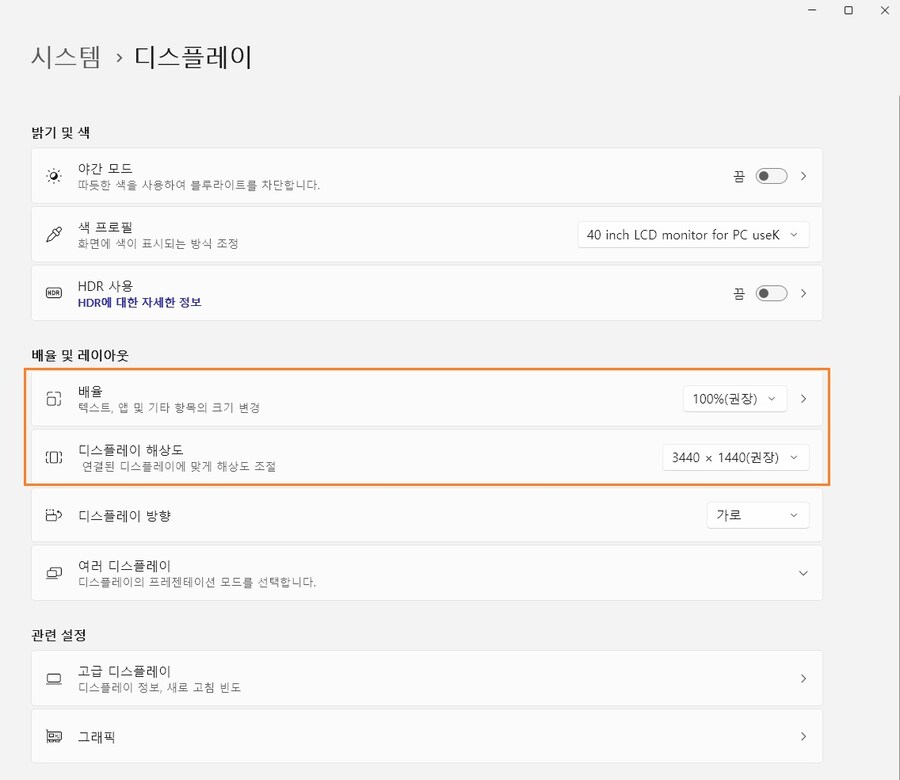
하지만 난 이 방법을 쓸 수 없어. 왜냐하면 이 방법은 사진 보정 작업에 영향을 주거든. 가령 캡쳐원 21에서,
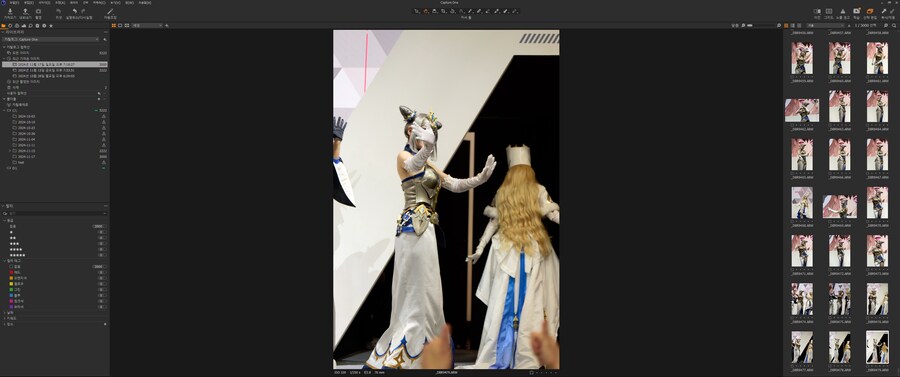
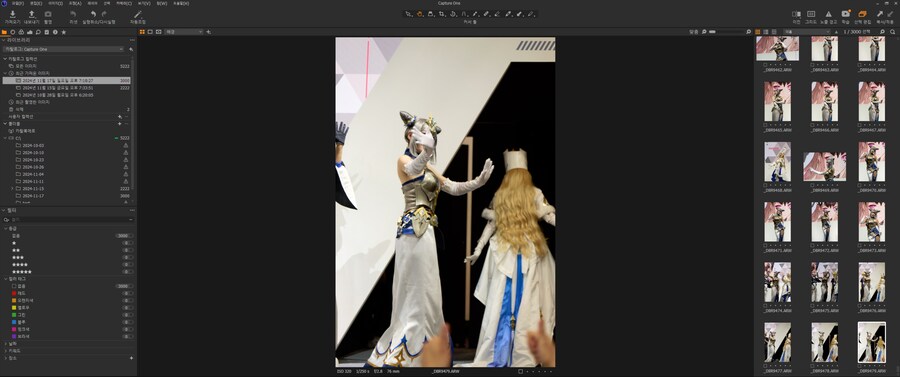
위가 배율 100%, 아래가 배율 125%. 125%로 화면을 확대한 경우 글자뿐만 아니라 사진 미리보기에도 영향을 줘. 125%는 100%에 비해 사진이 뿌옇지?
방법 둘, 윈도우즈 설정 – 접근성 – 텍스트 크기에서 글자크기를 조절한다.
우선 텍스트크기 100(기본)으로 루리웹을 보면,
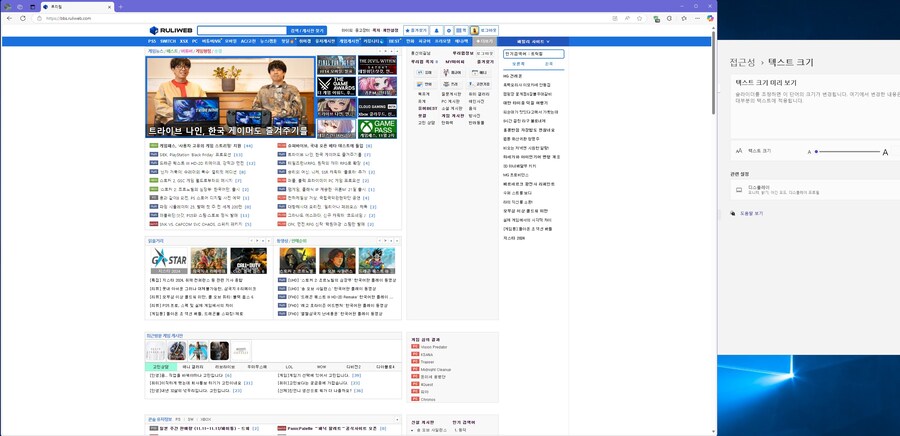
글자가 작아서 난 눈이 아른거려.
‘텍스트 크기’를 121%까지 키운 후 루리웹을 보면,
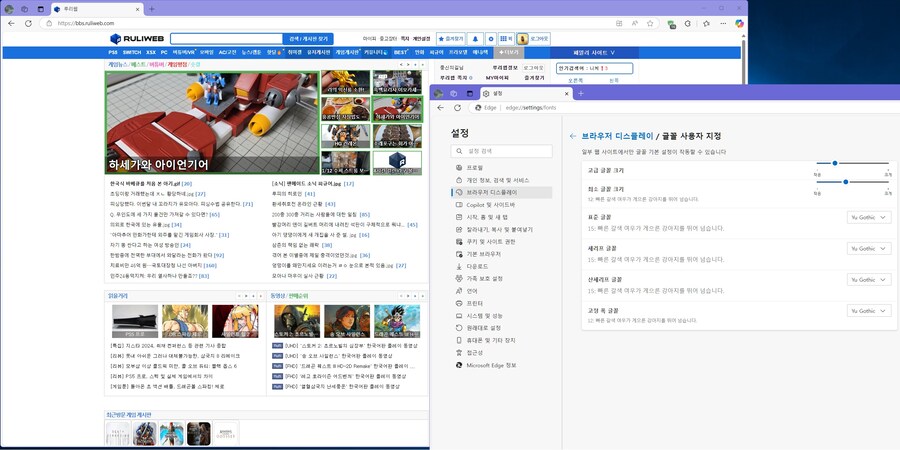
그나마 글자가 눈에 들어와. 거기에 ‘엣지’에서 글자 크기와 글꼴을 추가로 설정할 수 있는데, 난 최종 Yu Gothic으로 결정했어. (현재 NOTO SANS KR 로 최종 정착)
왜 Yu Gothic인가? 내 눈에는 Yu Gothic이 제일 가독성이 좋더라고. 물론 ‘텍스트 크기’를 121%로 키우고, Yu Gothic을 적용했음에도 만족스러운 건 아냐. 왜 이렇게 글자가 ‘우둘투둘’하게 보일까?
또렷한 글꼴을 찾기 위해서 윈도우즈 모든 글꼴을 다 쳐다봤어. 맑은 고딕, Segou UI, Verdana, HykanM, Constantia, Cambria Math, Arial 그리고 네이버에서 배포하는 나눔 글꼴 등등, 눈이 침침하도록 살펴봤으나 내 맘에 쏙 드는 글꼴을 찾기 어려웠어. 그 중에 간신히 택한 것이 Yu Gothic.
참고로 Yu Gothic은 일본어 가독성이 탁월하더라고. 알고 봤더니 Yu Gothic 개발자님이 일본사람이래.
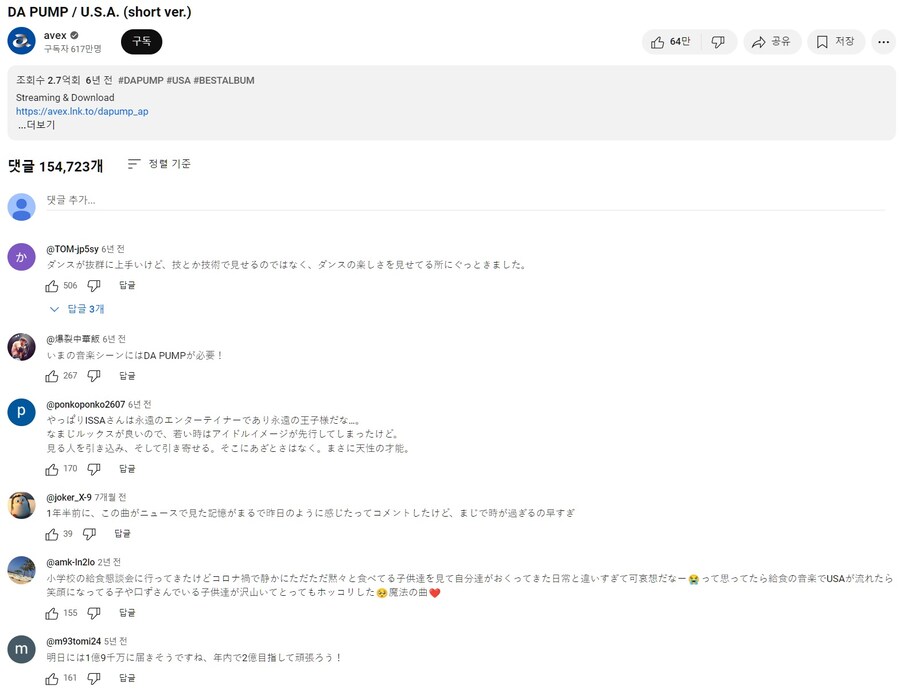
눈이 개안하는 느낌이다. 그런데 왜 한글은 이처럼 깔끔하게 안 나올까? 이 문제에 대해 해결책을 아시는 분? (...)
글자를 깨끗하게 보려고 윈도우즈 ClearType을 40번 이상 돌렸어.
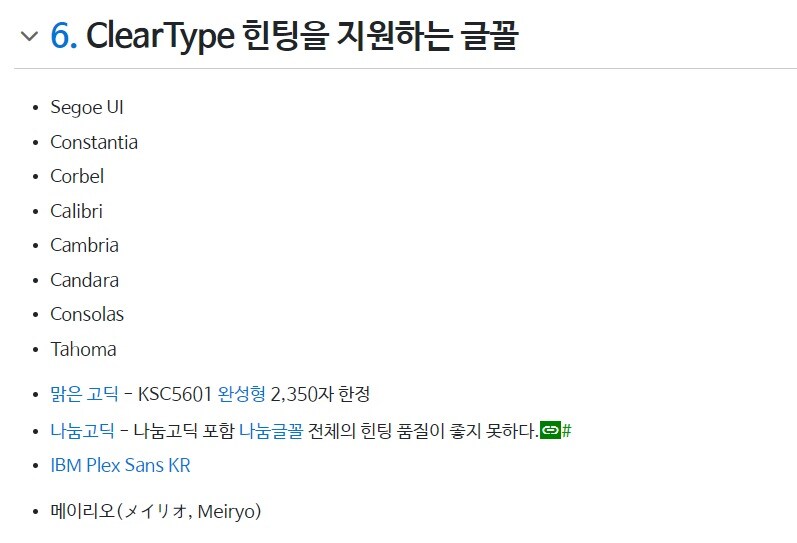
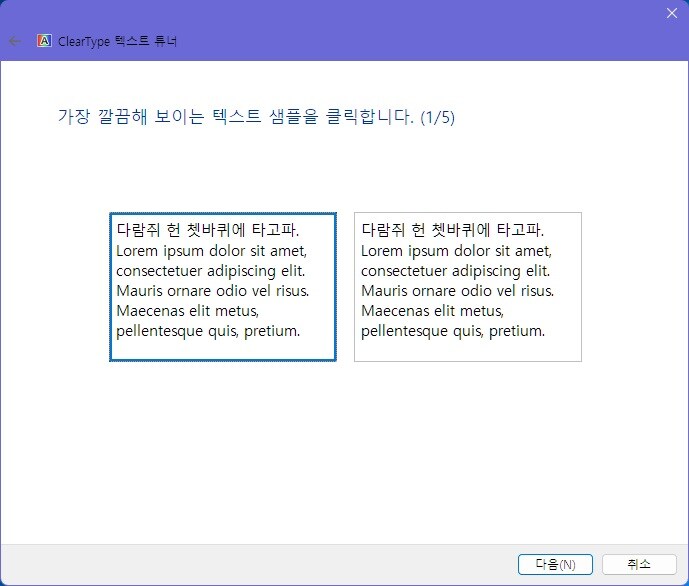
그럼에도 안 되더라. 이상하게 우리 한글은 ‘울퉁불퉁’하게 보여. 거참. ...설마 루리웹 측에서 글꼴 설정을 잡아줘야 깨끗하게 보이나? 그럴 게, 유튜브의 한글 글꼴은 상대적으로 깔끔하게 나오거든.
끝으로 윈도우즈 글꼴 및 글자크기. ‘System Font Changer’ 프로그램을 이용해서 글꼴을 Yu Gothic으로 통일했고, 글자크기를 13포인트로 키웠어. ICON은 특히 14포인트에 ‘굵게’를 적용했지.
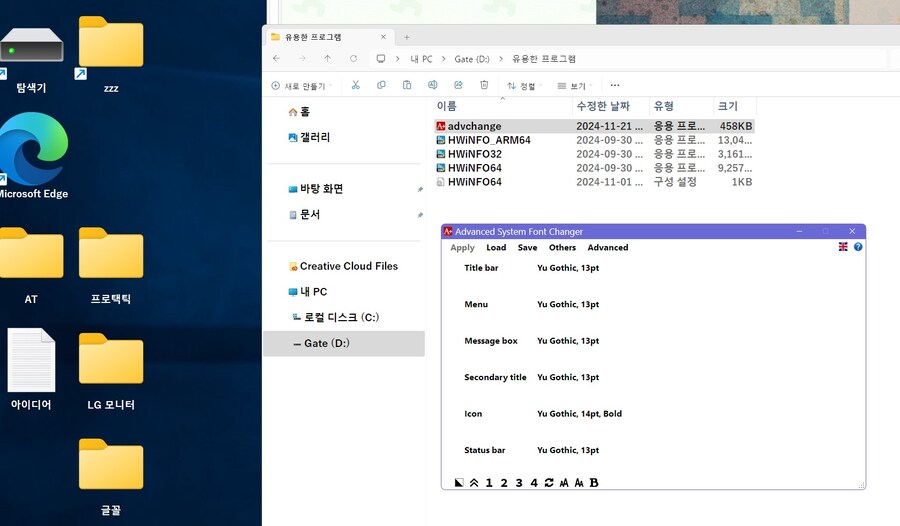
아이콘 글자가 큼직하니 마음에 드네. ...그나저나 윈도우즈10 초기 버전에서는 사용자가 고급디스플레이 설정에서 아이콘 글자 크기, 메뉴 글자 크기, 막대 굵기 등을 설정할 수 있었는데, 어느 사이에 해당 설정이 사라졌더군. 아쉽습니다.
끝으로 포토샵에서 글자 크기.
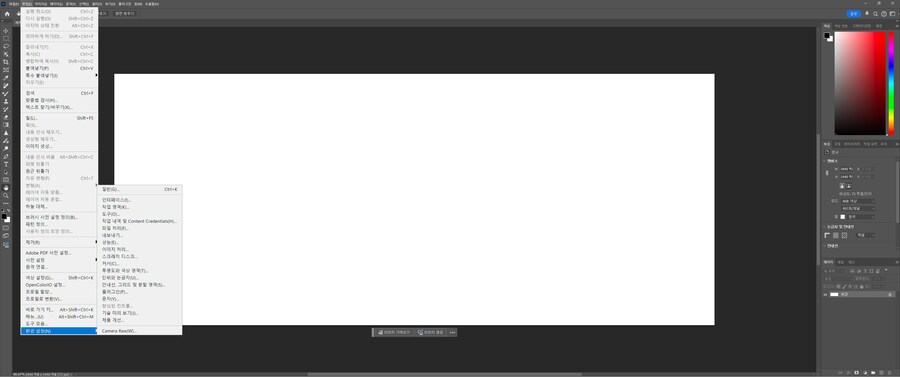
포토샵은 고맙게도 작업영역 설정에서 UI 크기를 조절할 수 있어. ‘큼’으로 선택했지. 더해 포토샵의 상단 메뉴 글자는 윈도우즈 글씨 크기 설정을 따라가더라? 큼직하니 좋네.
반면 캡쳐원은 메뉴 글자 크기 설정을 제공하지 않아. ..다빈치리졸브는 글자 크기를 조절할 수 있는데, 그 폭이 100%, 150%처럼 간격이 넓더군. 150%로 하니까 글자가 너무 커서 문제였어. 결국 100% 상태에서 쓰기로 했어. 10% 단위로 글자 크기를 조절할 수 있으면 좋으련만.
그 밖에 메모장 기본 글자 크기도 키우고, 오피스 및 한컴 기본 글자 크기도 키우고, 모니터 해상도가 올라감에 따라 모든 걸 키워야 했어. 게임 해상도도 올려야 했고, AV영상 해상도도 올려야 했지. 3440*1440 QHD조차 이럴 지언데 4K 모니터는 글자 크기 및 해상도 잡는데 더 골치 아프겠다야.
이상, 새 모니터를 사고 나서 글자크기를 조절하고, 글꼴을 찾기 위해 고군분투했습니다. 제 경험이 여러분께 조금은 도움이 됐으면 좋겠습니다. 여러분도 꿀팁을 가르쳐 주시면 고맙지요! 크고 또렷한 글자를 찾기 위한 여행!
*칼린쇼 글꼴 크기를 18pt에서 16pt로 바꾸었습니다. 괜찮을까요!
- 자색왜성
- 2024/11/23 AM 02:13
언제나 환영할 만한 일이지요

- 풍신의길
- 2024/11/23 AM 07:52
- 아틴
- 2024/11/23 AM 08:55
루리웹 다수 유저가 노안 되는게 현실일지도 ㅠㅠ

- 풍신의길
- 2024/11/23 AM 09:13
한편 제가 유독 글자를 크게 보는 걸 좋아한 탓도 있습니다!
- LA Appraiser
- 2024/11/23 AM 09:45

- 풍신의길
- 2024/11/23 AM 10:18
- 풍신의길
- 2024/11/23 PM 01:17
user error : Error. B.